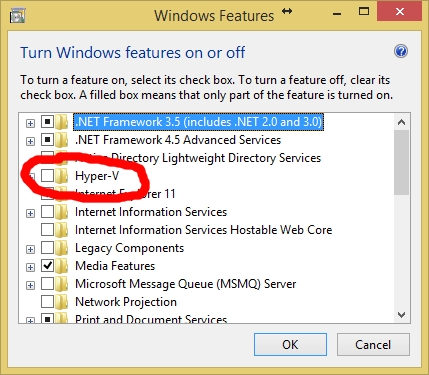Kadaghanan sa mga tiggamit pamilyar sa mga gadget sa Windows 7 desktop, gipangita sa pipila kung diin i-download ang mga gadget alang sa Windows 10, apan dili daghan ang nahibal-an ang ingon usa ka libre nga programa alang sa dekorasyon sa Windows, pagdugang sa lainlaing mga widget (kanunay nga matahum ug mapuslanon) sa desktop sama sa Rainmeter. Maghisgot kami bahin kaniya karon.
Mao nga, ang Rainmeter usa ka gamay nga libre nga programa nga nagtugot kanimo sa pagdisenyo sa imong desktop Windows 10, 8.1 ug Windows 7 (bisan pa, nagtrabaho kini sa XP, gawas sa kini nagpakita lamang sa oras sa kini nga OS) sa tabang sa "mga panit", nga nagrepresentar sa Mga Widget alang sa desktop (susama sa Android), sama sa kasayuran bahin sa paggamit sa mga kapanguhaan sa sistema, oras, mga alerto sa email, panahon, mga magbasa sa RSS ug uban pa.
Dugang pa, adunay mga libu-libong mga kapilian alang sa ingon nga mga widget, ang ilang laraw, ingon man mga tema (ang tema adunay sulud sa usa ka hugpong sa mga panit o mga widget sa usa ka estilo, ingon man ang ilang mga parameter sa pagsasaayos) (ang screenshot sa ubos nagpakita sa usa ka yano nga panig-ingnan sa mga Widget sa Rainmeter sa Windows 10 desktop). Sa akong hunahuna kini mahimong makapaikag bisan sa dagway sa usa ka eksperimento, dugang pa, kini nga software hingpit nga dili makadaot, bukas nga gigikanan, libre ug adunay interface sa Russian.

Pag-download ug I-install ang Rainmeter
Mahimo nimo i-download ang Rainmeter gikan sa opisyal nga site / //rainmeter.net, ug ang pag-instalar nahitabo sa pipila ka yano nga mga lakang - ang pagpili sa sinultian, tipo sa pag-install (girekomenda ko ang pagpili sa "standard"), ingon man ang lokasyon ug bersyon sa pag-install (isugyot nga i-install ang x64 sa gisuportahan nga mga bersyon sa Windows).

Diha-diha dayon pagkahuman sa pag-instalar, kung dili nimo makuha ang katugbang nga checkmark, awtomatikong magsugod ang Rainmeter ug dayon ablihan ang welcome window ug ubay-ubay nga default nga mga widget sa desktop, o yano nga gipakita ang usa ka icon sa lugar nga gipahibalo, pinaagi sa pag-double-click kung diin gibuksan ang mga setting sa bintana.
Paggamit sa Rainmeter ug pagdugang mga widget (mga panit) sa desktop
Una sa tanan, mahimo nimong kuhaon ang katunga sa mga widget, lakip ang bintana sa pag-welcome, nga awtomatiko nga gidugang sa desktop sa Windows, aron buhaton kini nga yano nga pag-klik sa wala’y kinahanglan nga butang ug pilia ang "Close panit" gikan sa menu. Mahimo usab nimo mapalihok kini gamit ang mouse sa dali nga mga lokasyon.
Ug karon bahin sa window sa pag-configure (gitawag pinaagi sa pag-klik sa icon nga Rainmeter sa lugar nga gipahibalo).
- Sa tab nga Skins, mahimo nimong makita ang usa ka lista sa mga na-install nga mga panit (mga widget) nga magamit alang sa pagdugang sa desktop. Sa parehas nga oras, sila gibutang sa mga folder diin ang top-level folder kasagaran nagpasabut nga "tema", nga adunay sulud nga mga panit, ug sila mismo naa sa mga subfolder. Aron makadugang usa ka widget sa desktop, pilia ang file usa ka butang.ini ug i-klik ang "Download" nga butones, o i-double click lang kini gamit ang mouse. Dinhi mahimo nimo nga mano-mano ang pag-adjust sa mga setting sa widget, ug kung gikinahanglan, isira kini sa kaubang butang sa taas nga tuo.

- Ang tab nga Mga Tema naglangkob sa usa ka lista sa karon nga na-install nga mga hilisgutan. Mahimo usab nimo maluwas ang mga tema sa Rainmeter nga adunay usa ka set nga mga panit ug ang ilang mga lokasyon.
- Gitugotan ka sa tab nga Mga Setting nga ma-access ang pag-log, pagbag-o sa pipila ka mga parameter, pagpili sa sinultian nga interface, ingon man usa ka editor alang sa mga widgets (mahikap namon kini sa ulahi).
Mao nga, pananglit, pilia ang "Network" widget sa "Illustro" nga tema, nga makita pinaagi sa default, doble nga pag-klik sa Network.ini file ug sa desktop ang usa ka network nga kalihokan sa network makita sa computer nga adunay usa ka external IP address (bisan kung mogamit ka usa ka ruta). Sa bintana sa pagpugong sa Rainmeter, mahimo nimo mabag-o ang pipila ka mga parameter sa panit (koordinar, transparency, himuon kini sa ibabaw sa tanan nga mga bintana o "nahigot" sa desktop, ug uban pa).

Dugang pa, posible nga i-edit ang panit (alang lamang niini nga gipili sa editor) - alang niini, i-klik ang "I-edit" nga button o pag-klik sa tuo sa file nga .ini ug pilia ang "Pagbag-o" gikan sa menu.

Bukas ang usa ka editor sa teksto nga adunay kasayuran bahin sa operasyon ug panagway sa panit. Alang sa pipila, kini mahimo’g komplikado, apan alang sa mga nagtrabaho sa mga script, mga file sa pagsigurado, o mga sinultian nga mga sinultian, dili lisud nga bag-ohon ang widget (o paghimo usab sa imong kaugalingon nga gibase niini) - sa bisan unsang mga kolor sa kolor, gidak-on sa font ug uban pa Ang mga parameter mahimo’g mabag-o bisan wala’y pag-undang niini.
Sa akong hunahuna, nga nagdula gamay, bisan kinsa ang dali nga makahunahuna, bisan kung dili sa pag-edit, apan sa pagpadayon, pagbag-o sa lokasyon ug mga setting sa mga panit, ug magpadayon sa sunod nga pangutana - kung giunsa ang pag-download ug pag-install sa ubang mga widget.
Pag-download ug pag-install sa mga tema ug mga panit
Wala’y opisyal nga website nga mag-download sa mga tema ug mga panit alang sa Rainmeter, bisan pa makit-an nimo kini sa daghang mga site sa Russia ug langyaw, ang pipila sa labing inila nga mga set (mga site sa Ingles) naa sa //rainmeter.deviantart.com / ug //customize.org/. Ingon usab, nakasiguro ako nga dali ka makakita sa mga site sa Russia nga adunay mga tema alang sa Rainmeter.
Pagkahuman ma-download ang bisan unsang tema, pag-double click lang sa file niini (kasagaran, kini usa ka file nga adunay extension nga .rmskin) ug ang pag-instalar sa tema awtomatik nga magsugod, pagkahuman niini ang mga bag-ong panit (mga widget) makita aron magdisenyo sa desktop sa Windows.

Sa pipila ka mga kaso, ang mga tema anaa sa usa ka zip o rar file ug nagrepresentar sa usa ka folder nga adunay usa ka hugpong sa mga subfolder. Kung sa ingon nga usa ka archive wala ka makakita usa ka file nga adunay extension .rmskin, apan usa ka rainstaller.cfg o rmskin.ini file, dayon i-install ang ingon nga tema, ipadayon ang mga musunud:
- Kung kini usa ka archive sa ZIP, dayon usba ang extension sa file sa .rmskin (kinahanglan una nimo nga mapagana ang pagpakita sa mga extension sa file kung wala kini giapil sa Windows).
- Kung kini usa ka RAR, dayon i-unzip kini, i-zip kini (mahimo nimo gamiton ang Windows 7, 8.1 ug Windows 10 - pag-klik sa kanan sa usa ka folder o grupo nga mga file - ipadala - usa ka gipilit nga ZIP folder) ug ibalhin kini sa usa ka file nga adunay extension .rmskin.

- Kung kini usa ka folder, pagkahuman i-pack kini sa ZIP ug usba ang extension sa .rmskin.
Sa akong hunahuna ang usa sa akong mga magbabasa tingali interesado sa Rainmeter: ang paggamit sa kini nga gamit mahimo’g makapausab sa hitsura sa Windows nga labi kaayo, nga wala mailhi ang interface (mahimo nimo pangitaon ang mga litrato sa usa ka lugar sa Google pinaagi sa pagsulod sa "Rainmeter Desktop" ingon usa ka pangutana nga magrepresentar nga posible mga pagbag-o).